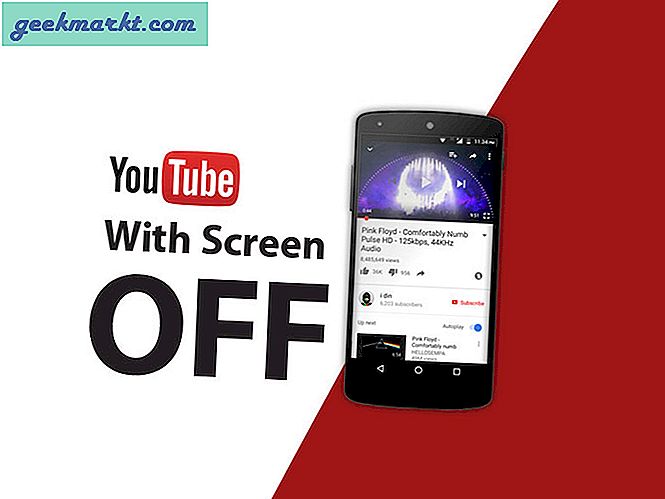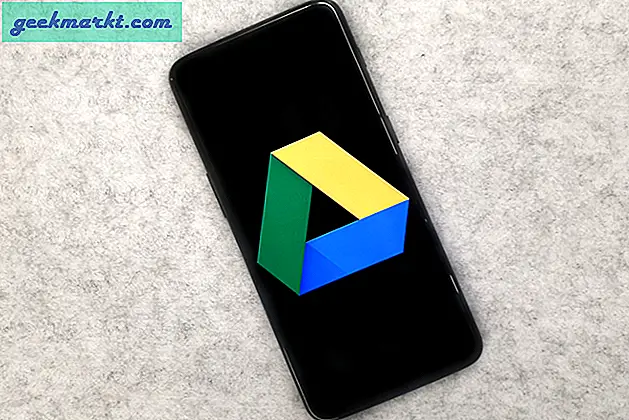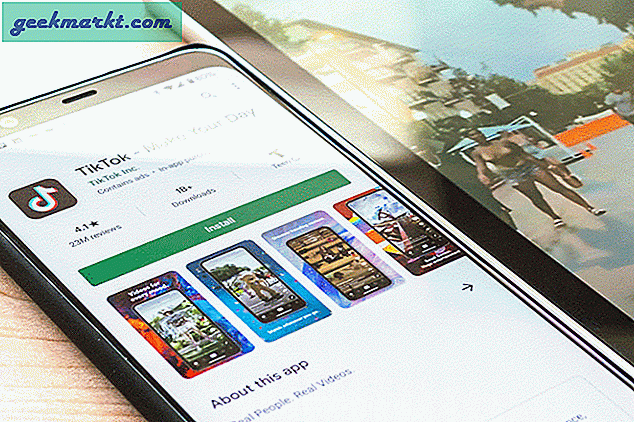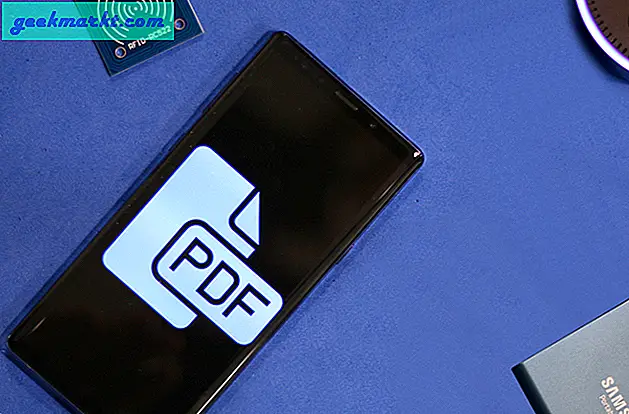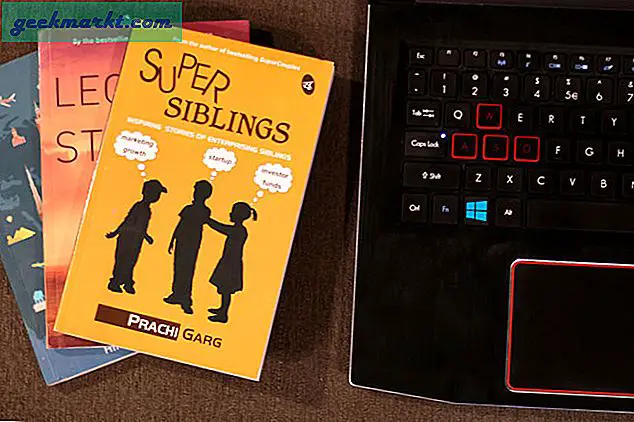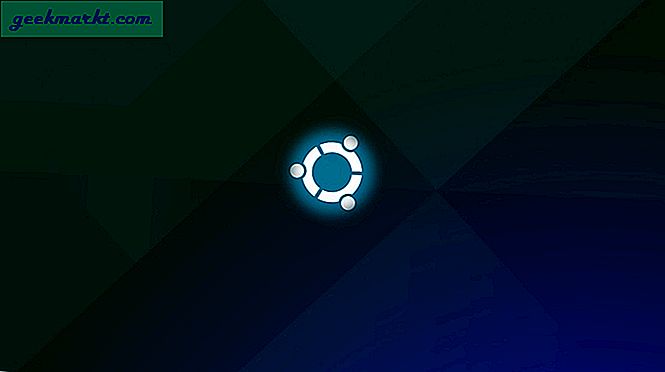विंडोज़ में किसी प्रोग्राम को इंस्टॉल और अनइंस्टॉल करना बहुत आसान है। आपको बस इतना करना है कि इंस्टॉलेशन और अनइंस्टॉल विज़ार्ड का पालन करें। लेकिन आप समर्पित अनइंस्टालर का उपयोग करके वही काम कुशलता से कर सकते हैं।
समर्पित अनइंस्टालर का उपयोग क्यों करें?
हर बार जब आप अपने विंडोज सिस्टम पर कोई प्रोग्राम इंस्टॉल करते हैं, तो यह बहुत सारे बदलाव करेगा जैसे नए फ़ोल्डर बनाना, रजिस्ट्री कुंजियाँ बनाना, सिस्टम सेटिंग्स बदलना, आदि। हालाँकि, जब आप विंडोज नेटिव अनइंस्टालर के साथ एक ही प्रोग्राम को अनइंस्टॉल करते हैं, तो यह सभी परिवर्तनों को पूर्ववत नहीं कर सकता है और इसके द्वारा बनाए गए सभी फ़ोल्डरों को हटा सकता है। कई कारण हो सकते हैं जैसे कि समान फाइलों या रजिस्ट्री कुंजियों के आधार पर अन्य प्रोग्राम, अनुमति के मुद्दों के कारण फ़ोल्डरों को हटाने में सक्षम नहीं होना, आदि।
एस, उन स्थितियों में, आप किसी भी अवशेष को पीछे छोड़े बिना एप्लिकेशन को अनइंस्टॉल करने के लिए एक शक्तिशाली समर्पित अनइंस्टॉलिंग सॉफ़्टवेयर का उपयोग कर सकते हैं।
तृतीय-पक्ष अनइंस्टालर का उपयोग कब करें?
आम तौर पर, आप अंतर्निहित विंडोज अनइंस्टालर का उपयोग कर सकते हैं। हालाँकि, यदि आप बिना किसी अवशिष्ट फ़ाइल के एप्लिकेशन को पूरी तरह से हटाना चाहते हैं या यदि कोई परेशानी वाला सॉफ़्टवेयर (जैसे एंटीवायरस, उदाहरण के लिए) है जो ठीक से अनइंस्टॉल नहीं कर रहा है, तो आपको नीचे दिए गए सॉफ़्टवेयर का उपयोग करने की आवश्यकता है। ये समर्पित अनइंस्टालर आपके सिस्टम से एप्लिकेशन को पूरी तरह से हटा देंगे।
इसका एक अच्छा उदाहरण ब्लूस्टैक्स है - पीसी के लिए एक लोकप्रिय एंड्रॉइड एमुलेटर। बहुत से लोग पहली बार अपने कंप्यूटर पर ब्लूटैक्स स्थापित करने में विफल रहे। और यदि आप इसे पुनः स्थापित करते हैं (पहले इसे मूल विंडोज़ अनइंस्टालर के साथ अनइंस्टॉल करके), तो यह आमतौर पर काम नहीं करता है। लेकिन समर्पित अनइंस्टालर के साथ सॉफ़्टवेयर को अनइंस्टॉल करने और फिर इसे फिर से इंस्टॉल करने के बाद, समस्या को ठीक करता है।
ध्यान दें: तृतीय-पक्ष अनइंस्टालर का उपयोग करते समय यह बेहतर है कि आप पहले से एक पुनर्स्थापना बिंदु बना लें। यह आपको कुछ भी बुरा होने पर वापस लौटने में मदद करता है।
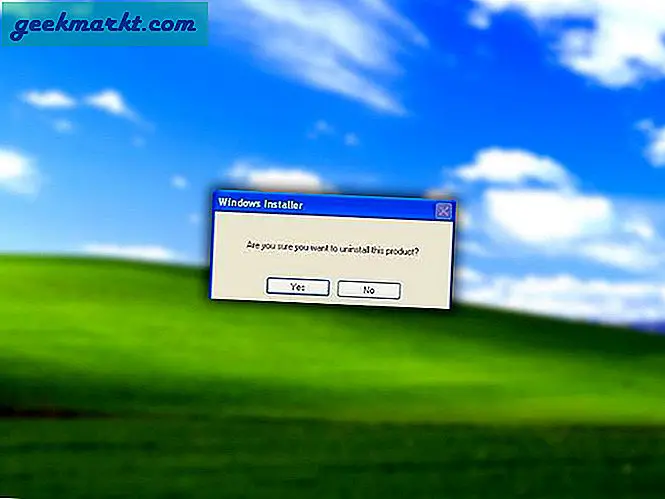
सम्बंधित:विंडोज़ पर हार्ड डिस्क स्थान खाली करने के 7 तरीके
विंडोज़ के लिए सर्वश्रेष्ठ तृतीय-पक्ष अनइंस्टालर
1. रेवो अनइंस्टालर
इन वर्षों में, रेवो अनइंस्टालर मेरी विंडोज मशीन के लिए थर्ड-पार्टी अनइंस्टालर के पास गया है। यह मुफ़्त और सशुल्क दोनों रूपों में उपलब्ध है। रेवो अनइंस्टालर के बारे में अच्छी बात यह है कि यह किसी एप्लिकेशन को जबरन अनइंस्टॉल कर सकता है। जो तब बहुत उपयोगी होता है जब एप्लिकेशन गलत व्यवहार कर रहा हो या दूषित हो गया हो। कुछ सुविधाओं में शामिल हैं, लेकिन किसी भी बचे हुए फाइलों और रजिस्ट्री कुंजियों के लिए स्कैनिंग तक सीमित नहीं हैं, जबरन अनइंस्टॉल, रीयल-टाइम मॉनिटरिंग, मल्टी-अनइंस्टॉल इत्यादि।
इसके अलावा, एप्लिकेशन में एक विशेष सुविधा भी है जिसे कहा जाता है शिकारी मोड जो आपको किसी एप्लिकेशन को जल्दी से अनइंस्टॉल करने के लिए लक्षित करने देता है। यह तब बहुत उपयोगी होता है जब एप्लिकेशन या तो नियमित विंडोज प्रोग्राम सूची में या रेवो अनइंस्टालर में सूचीबद्ध नहीं होता है। इसलिए, यदि आप एक सक्षम अनइंस्टालर सॉफ़्टवेयर की तलाश में हैं तो रेवो को आज़माएं।
पेशेवरों: उपयोग करने में बहुत आसान है और इसमें जबरन अनइंस्टॉल और हंटर मोड जैसी उपयोगी विशेषताएं हैं। एप्लिकेशन पोर्टेबल संस्करण में भी उपलब्ध है।
विपक्ष: प्रो संस्करण की तुलना में मुफ्त संस्करण सीमित है लेकिन किसी भी सामान्य उपयोग के लिए काम करता है।
इसका उपयोग कैसे करना है: रेवो अनइंस्टालर खोलें, उस सॉफ़्टवेयर पर राइट-क्लिक करें जिसे आप अनइंस्टॉल करना चाहते हैं और "अनइंस्टॉल" विकल्प चुनें। अब, नियमित प्रोग्राम अनइंस्टॉल विज़ार्ड का पालन करें। अनइंस्टॉल करने के बाद, रेवो में स्कैन मोड में से एक का चयन करें और एप्लिकेशन द्वारा पाई गई बची हुई फाइलों को हटा दें।
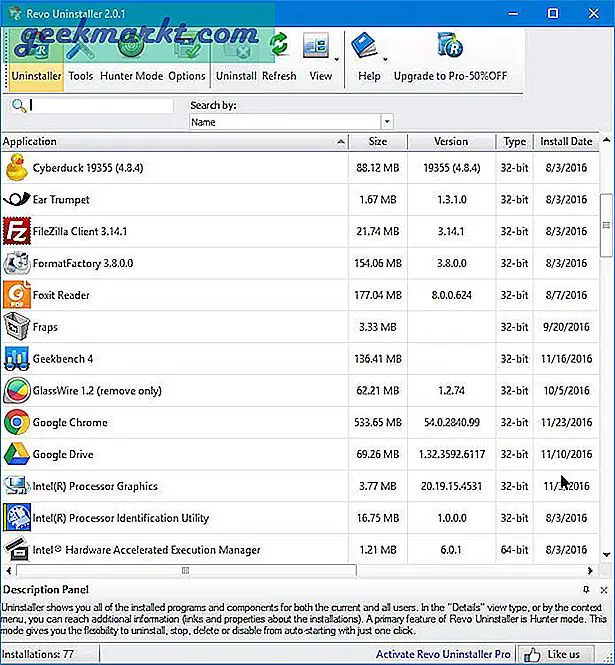
2. आईओबिट अनइंस्टालर
IObit Uninstaller विंडोज के लिए एक और लोकप्रिय अनइंस्टॉल सॉफ्टवेयर है जो फ्री और पेड दोनों वर्जन में आता है। रेवो की तरह, IObit आपको अपने सिस्टम पर किसी भी सॉफ़्टवेयर को अनइंस्टॉल करने देता है जिसमें दुर्भावनापूर्ण ब्राउज़र टूलबार और प्लगइन्स शामिल हैं, बिना किसी बचे हुए फ़ाइलों को खोए। इसके अलावा, IObit Uninstaller आपको विंडोज अपडेट को आसानी से प्रबंधित करने में भी सक्षम बनाता है। इसलिए, यदि आप कभी भी किसी समस्यात्मक अद्यतन का सामना करते हैं, तो आप Windows नियंत्रण कक्ष के साथ खिलवाड़ करने के बजाय इसे सीधे IObit से आसानी से अनइंस्टॉल कर सकते हैं।
IObit अनइंस्टालर कुछ हार्ड ड्राइव स्थान खाली करने के लिए विंडोज पैच कैशे फाइलों को भी हटा सकता है। यह विशेष रूप से उपयोगी है यदि आपके सी ड्राइव में बहुत सीमित स्थान है।
पेशेवरों: नियमित अनुप्रयोगों के साथ, सॉफ्टवेयर किसी भी जिद्दी ब्राउज़र प्लगइन्स या टूलबार का पता लगा सकता है और हटा सकता है।
विपक्ष: रेवो की तरह, IObit अनइंस्टालर का मुफ्त संस्करण सीमित है और इसमें कोई रीयल-टाइम मॉनिटरिंग या ऑटो-क्लीन फीचर नहीं है।
इसका उपयोग कैसे करना है: IObit अनइंस्टालर खोलें, उन एप्लिकेशन का चयन करें जिन्हें आप अनइंस्टॉल करना चाहते हैं और फिर "अनइंस्टॉल" बटन पर क्लिक करें। अनइंस्टॉल करने के बाद, किसी भी बचे हुए को स्कैन करें, उनका चयन करें और "हटाएं" बटन पर क्लिक करें।
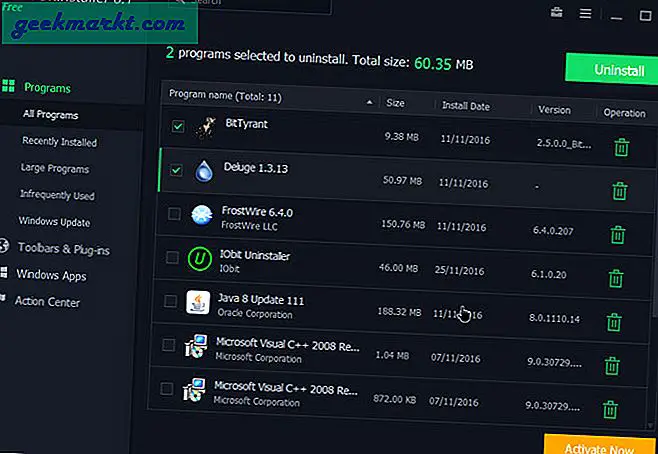
3. गीक अनइंस्टालर
रेवो के अलावा, विंडोज सिस्टम पर अनइंस्टॉल एप्लिकेशन को साफ करने के लिए गीक अनइंस्टालर मेरा दूसरा पसंदीदा सॉफ्टवेयर है। बचे हुए फाइलों और रेग कीज़ को हटाने के अलावा, गीक अनइंस्टालर के बारे में अच्छी बात यह है कि यह हल्का, पोर्टेबल है, और इसके सरल और सीधे यूजर इंटरफेस के साथ उपयोग करना आसान है। गीक अनइंस्टालर आपके सभी एप्लिकेशन की सूची को रंग कोड करता है ताकि आप हाल ही में इंस्टॉल किए गए लोगों को गुच्छा से आसानी से पहचान सकें। यदि आप विंडोज 10 का उपयोग कर रहे हैं, तो आप सीधे गीक अनइंस्टालर से विंडोज स्टोर ऐप्स को अनइंस्टॉल भी कर सकते हैं।
पेशेवरों: एप्लिकेशन एक सरल और न्यूनतम यूजर इंटरफेस के साथ हल्का है। आपको विंडोज 10 में विंडोज स्टोर ऐप्स को अनइंस्टॉल करने देता है।
विपक्ष: नि: शुल्क संस्करण में वास्तविक समय की निगरानी नहीं है और यह सुविधाओं के मामले में सीमित है।
इसका उपयोग कैसे करना है: गीक अनइंस्टालर का उपयोग करना आसान है। पोर्टेबल एप्लिकेशन होने के कारण, किसी इंस्टॉलेशन की आवश्यकता नहीं है। बस सॉफ्टवेयर डाउनलोड करें और खोलें। अब, उस प्रोग्राम पर राइट-क्लिक करें जिसे आप अनइंस्टॉल करना चाहते हैं और "अनइंस्टॉल" विकल्प चुनें। अनइंस्टॉल करने के बाद, एप्लिकेशन द्वारा दिखाए गए सभी बचे हुए निशानों का चयन करें और "फिनिश" बटन पर क्लिक करें।
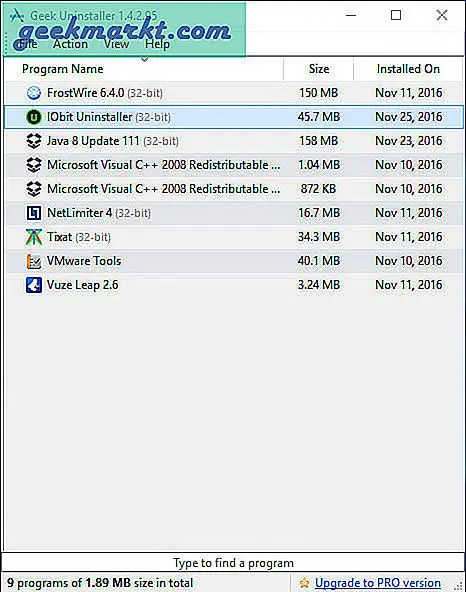
4. पूर्ण अनइंस्टालर
सूची में अन्य कार्यक्रमों के विपरीत, एब्सोल्यूट अनइंस्टालर न केवल बिना कोई अवशेष छोड़े प्रोग्राम को हटाता है बल्कि बहुत कुछ कर सकता है। जैसे, अमान्य प्रोग्राम प्रविष्टियों को ठीक करना, प्रविष्टियों को हटाना और पुनर्स्थापित करना, बैकअप लेना और अनइंस्टॉलेशन जानकारी को पुनर्स्थापित करना, कमांड लाइन समर्थन, इंस्टॉल किए गए प्रोग्रामों को सॉर्ट करना, बड़े प्रोग्राम ढूंढना आदि। इसके अलावा, निरपेक्ष अनइंस्टालर में बैच अनइंस्टॉल सुविधा है। यदि आपके पास अनइंस्टॉल करने के लिए बहुत सारे प्रोग्राम हैं तो यह काफी मददगार है।
पेशेवरों: सॉफ्टवेयर पूरी तरह से मुफ्त है और आपको अनइंस्टॉल प्रोग्राम को बैच करने की अनुमति देता है।
विपक्ष: निरपेक्ष अनइंस्टालर के पास गहराई से छिपे हुए अवशेषों को खोजने के लिए कोई जबरदस्ती अनइंस्टॉल और उन्नत स्कैनिंग नहीं है।
इसका उपयोग कैसे करना है: बस सॉफ्टवेयर डाउनलोड करें, इंस्टॉल करें और खोलें। अब, प्रोग्राम का चयन करें और "इस प्रोग्राम को अनइंस्टॉल करें" बटन पर क्लिक करें। यदि आप बैच अनइंस्टॉल करना चाहते हैं तो विंडो के शीर्ष पर दिखाई देने वाले "बैच अनइंस्टॉल" बटन पर क्लिक करना न भूलें।
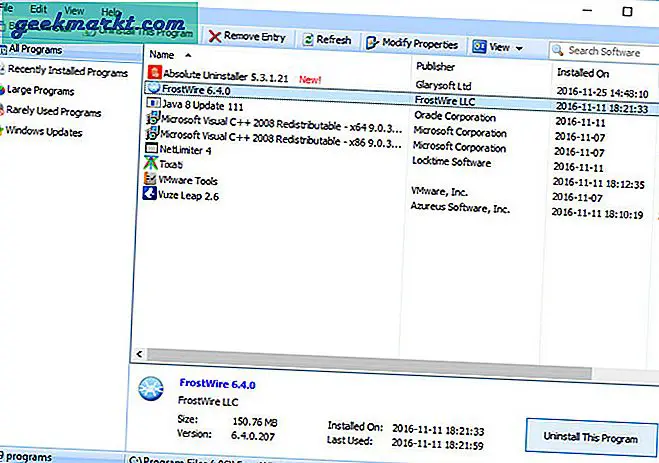
5. समझदार प्रोग्राम अनइंस्टालर
समझदार प्रोग्राम अनइंस्टालर अभी तक एक और अनइंस्टालर है जो पूरी तरह से मुफ़्त है। इस मुफ्त सॉफ्टवेयर का उपयोग करके आप प्रोग्राम को बिना किसी फाइल को छोड़े अनइंस्टॉल कर सकते हैं। वाइज प्रोग्राम अनइंस्टालर में जबरन अनइंस्टॉल फीचर भी होता है जो आपको उन प्रोग्रामों को अनइंस्टॉल करने देता है जो जिद्दी हैं या अनइंस्टॉल करते समय समस्या पैदा कर रहे हैं। इसके अलावा, गीक अनइंस्टालर की तरह, आप केवल एक या दो क्लिक के साथ विंडोज स्टोर ऐप्स को अनइंस्टॉल कर सकते हैं।
पेशेवरों: उपयोगकर्ता इंटरफ़ेस आधुनिक, न्यूनतम और उपयोग में आसान है। यदि आप विंडोज 10 का उपयोग कर रहे हैं तो आप आधुनिक ऐप्स को अनइंस्टॉल कर सकते हैं।
विपक्ष: एडवेयर स्थापित करने का प्रयास करता है। इसलिए, इंस्टॉल करते समय ऑफ़र को अस्वीकार करना न भूलें। इसके अलावा, कोई बैच अनइंस्टॉल सुविधा नहीं है।
इसका उपयोग कैसे करना है: सूची में अन्य सॉफ़्टवेयर की तुलना में, यह अलग नहीं है। सॉफ्टवेयर इंस्टॉल करें और इसे खोलें। अब, उस प्रोग्राम को चुनें जिसे आप अनइंस्टॉल करना चाहते हैं और "सेफ अनइंस्टॉल" बटन पर क्लिक करें। यदि इंस्टॉल किया गया सॉफ़्टवेयर गलत व्यवहार कर रहा है तो "Forced Uninstall" बटन पर क्लिक करें। अनइंस्टॉल करने के बाद, वाइज प्रोग्राम अनइंस्टालर बचे हुए को सूचीबद्ध करेगा। बस उन्हें चुनें और "हटाएं" बटन पर क्लिक करें।
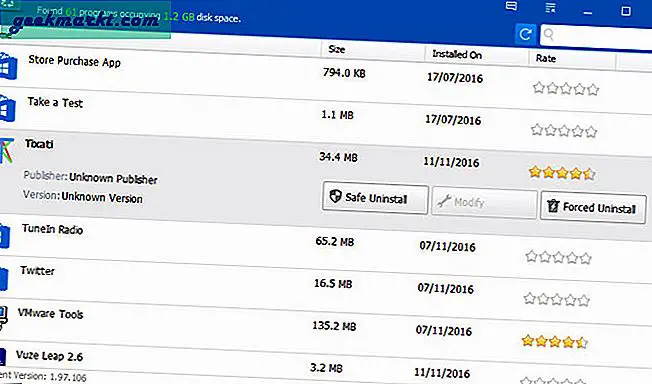
आशा है कि यह मदद करता है और नीचे टिप्पणी करें यदि आपको लगता है कि मैंने आपके किसी पसंदीदा अनइंस्टालर सॉफ़्टवेयर को याद किया है। या यहां साझा किए गए लोगों के बारे में अपने विचार और अनुभव साझा करने के लिए।
यह भी पढ़ें:विंडोज 10 पीसी को धीमा करने के लिए 10 टिप्स